Google Sync - 簡單轉移你的通訊錄 / 行事曆資料
![Google Sync - 簡單轉移你的通訊錄 / 聯絡人資料 Google Sync - 簡單轉移你的通訊錄 / 聯絡人資料]()
麻煩的開始
相信大家都遇過換新手機時會遇到的大麻煩 -> 如何將就的聯絡人 / 行事曆轉移到新手機上?
如果今天您更換的廠牌或手機的作業系統是一樣的,例如 N95 跳到 N97 or Touch Diamond 跳到 Touch Diamond 2,這種問題原廠其實都已經幫你想好解決方法了,也製作了同步的軟體方便使用者無痛轉移。
但是若要進行系統的轉移,例如Nokia的Symbian系統玩膩了,想跳到Windows Mobile該怎麼辦呢?這時各個手機廠商可就沒這麼貼心還會製作備份軟體打包後放你走囉!所以仿間充斥著各種價格昂貴的轉換軟體( 背叛總是要付出代價的 )。
救星來了 - Google Sync
但是今天斑比要跟大家介紹Google大神的佛心,那就是Google Sync這個還在beta的免費服務( 其實已經beta很久了,哈!) 透過Google Sync,我們可以輕易的將目前手機上的資料傳到Google Calendar / Google Contacts上進行進行同步,並且再將Google Calendar / Google Contacts上的資料同步到新手機,另外Google Sync也支援了各家手機廠商如 Samsung / Nokia / iPhone / Sony Ericsson / Blackberry / Motorola.....等等的設定,並不只拘泥於智慧型手機喔!
觀賞Google Sync概述:
![Google Sync - 簡單轉移你的通訊錄 / 聯絡人資料 Google Sync - 簡單轉移你的通訊錄 / 聯絡人資料]()
看完上述說明後,各位是不是躍躍欲試了呢?別著急!因為各家手機的設定各有不同,所以斑比先將Windows Mobile同步到Google Sync的步驟解說一遍,接著其他就可以讓各位自行發揮。
Google Sync - Winodws Mobile 同步
注意:再進行同步之前請先備份好手機上原本的資料,以免天有不測風雲!
請依照下列步驟進行Google Sync跟你的手機之設定
需求:
1. 確認你的Windows Mobile版本5.0或以上.
2. 確認你已經Active Sync備份好行事曆及通訊錄的資料了 ! 不然你的手機會在同步其間清除這些資料喔!
3. 你要有一組Google的帳號,沒有的話快去申請吧 !
利用Windows Mobile Device Center進行Google Sync之同步
開始設定:
1.在PC上開啟ActiveSync ( XP ) or Windows Mobilde Device Center ( Vista / Windows 7 ),並點選"行動裝置設定"
![Google Sync - 簡單轉移你的通訊錄 / 聯絡人資料 Google Sync - 簡單轉移你的通訊錄 / 聯絡人資料]()
2.點選"其他"
![Google Sync - 簡單轉移你的通訊錄 / 聯絡人資料 Google Sync - 簡單轉移你的通訊錄 / 聯絡人資料]()
3.點選"使用無線方式與Exchange Server同步"
![Google Sync - 簡單轉移你的通訊錄 / 聯絡人資料 Google Sync - 簡單轉移你的通訊錄 / 聯絡人資料]()
4.依照黃框處,填入主機位址 / 使用者名稱 (你的Google Mail帳號) / 密碼 (你的Google Mail密碼),並保持SSL與儲存密碼是打勾的
![Google Sync - 簡單轉移你的通訊錄 / 聯絡人資料 Google Sync - 簡單轉移你的通訊錄 / 聯絡人資料]()
5.輸入完後,確認按下"設定",接下來即會與Google Sync同步。
利用Windows Mobile內建的ActiveSync進行Google Sync之同步
開始設定:
1. 在你的手機上開啟Active Sync程式,並保持未同步的狀態,否則會無法設定Excahnge Server
2. 點集"功能表",選擇新增伺服器來源...
3. 在電子郵件位址裡填入 m.google.com
4. 確認SSL已經勾選
![Google Sync - 簡單轉移你的通訊錄 / 聯絡人資料 Google Sync - 簡單轉移你的通訊錄 / 聯絡人資料]()
![Google Sync - 簡單轉移你的通訊錄 / 聯絡人資料 Google Sync - 簡單轉移你的通訊錄 / 聯絡人資料]()
登入 Google 帳號
5. 點擊下一步
6. 在使用者名稱處輸入你的Google電子郵件帳號
7. 在密碼處輸入你的Google帳號密碼
8. 保持Domain是空白的,如果你的裝置要求,就輸入google
9. 點擊下一步
10. 勾選聯絡人 & 行事曆 ( 其他不支援 )
11. 點擊完成
![Google Sync - 簡單轉移你的通訊錄 / 聯絡人資料 Google Sync - 簡單轉移你的通訊錄 / 聯絡人資料]()
![Google Sync - 簡單轉移你的通訊錄 / 聯絡人資料 Google Sync - 簡單轉移你的通訊錄 / 聯絡人資料]()
12. 按下同步鈕,進行同步
![Google Sync - 簡單轉移你的通訊錄 / 聯絡人資料 Google Sync - 簡單轉移你的通訊錄 / 聯絡人資料]()
13. 等一陣子,你就同步完成啦!
14. 接下來你的Google帳號已經有一份原始資料了,
如果還是很不懂的話,各位會員可以至Google Sync網頁觀看更詳細的解說及除錯
http://www.google.com/mobile/default/sync.html

麻煩的開始
相信大家都遇過換新手機時會遇到的大麻煩 -> 如何將就的聯絡人 / 行事曆轉移到新手機上?
如果今天您更換的廠牌或手機的作業系統是一樣的,例如 N95 跳到 N97 or Touch Diamond 跳到 Touch Diamond 2,這種問題原廠其實都已經幫你想好解決方法了,也製作了同步的軟體方便使用者無痛轉移。
但是若要進行系統的轉移,例如Nokia的Symbian系統玩膩了,想跳到Windows Mobile該怎麼辦呢?這時各個手機廠商可就沒這麼貼心還會製作備份軟體打包後放你走囉!所以仿間充斥著各種價格昂貴的轉換軟體( 背叛總是要付出代價的 )。
救星來了 - Google Sync
但是今天斑比要跟大家介紹Google大神的佛心,那就是Google Sync這個還在beta的免費服務( 其實已經beta很久了,哈!) 透過Google Sync,我們可以輕易的將目前手機上的資料傳到Google Calendar / Google Contacts上進行進行同步,並且再將Google Calendar / Google Contacts上的資料同步到新手機,另外Google Sync也支援了各家手機廠商如 Samsung / Nokia / iPhone / Sony Ericsson / Blackberry / Motorola.....等等的設定,並不只拘泥於智慧型手機喔!
觀賞Google Sync概述:

看完上述說明後,各位是不是躍躍欲試了呢?別著急!因為各家手機的設定各有不同,所以斑比先將Windows Mobile同步到Google Sync的步驟解說一遍,接著其他就可以讓各位自行發揮。
Google Sync - Winodws Mobile 同步
注意:再進行同步之前請先備份好手機上原本的資料,以免天有不測風雲!
請依照下列步驟進行Google Sync跟你的手機之設定
需求:
1. 確認你的Windows Mobile版本5.0或以上.
2. 確認你已經Active Sync備份好行事曆及通訊錄的資料了 ! 不然你的手機會在同步其間清除這些資料喔!
3. 你要有一組Google的帳號,沒有的話快去申請吧 !
利用Windows Mobile Device Center進行Google Sync之同步
開始設定:
1.在PC上開啟ActiveSync ( XP ) or Windows Mobilde Device Center ( Vista / Windows 7 ),並點選"行動裝置設定"

2.點選"其他"

3.點選"使用無線方式與Exchange Server同步"

4.依照黃框處,填入主機位址 / 使用者名稱 (你的Google Mail帳號) / 密碼 (你的Google Mail密碼),並保持SSL與儲存密碼是打勾的

5.輸入完後,確認按下"設定",接下來即會與Google Sync同步。
利用Windows Mobile內建的ActiveSync進行Google Sync之同步
開始設定:
1. 在你的手機上開啟Active Sync程式,並保持未同步的狀態,否則會無法設定Excahnge Server
2. 點集"功能表",選擇新增伺服器來源...
3. 在電子郵件位址裡填入 m.google.com
4. 確認SSL已經勾選
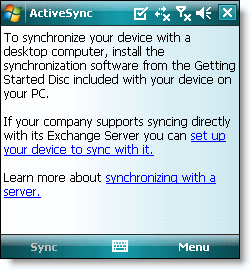

登入 Google 帳號
5. 點擊下一步
6. 在使用者名稱處輸入你的Google電子郵件帳號
7. 在密碼處輸入你的Google帳號密碼
8. 保持Domain是空白的,如果你的裝置要求,就輸入google
9. 點擊下一步
10. 勾選聯絡人 & 行事曆 ( 其他不支援 )
11. 點擊完成

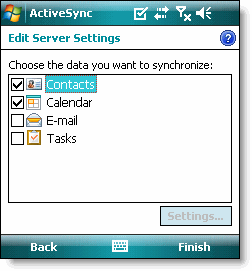
12. 按下同步鈕,進行同步

13. 等一陣子,你就同步完成啦!
14. 接下來你的Google帳號已經有一份原始資料了,
如果還是很不懂的話,各位會員可以至Google Sync網頁觀看更詳細的解說及除錯
http://www.google.com/mobile/default/sync.html
luciusz 於 2009/6/23 下午 06:44:41 修改文章內容
Sponsor
最新消息
2025/12/17
熱門新聞
2025/12/04
留言









小鹿斑比 6/25/2009 at 9:38 PM
會蓋掉喔!所以我有註明要先備份
Akimoto 6/25/2009 at 6:55 AM
天啊,,,要連線時。。google 連不上,,,,,,聯絡人不見了。。。。。還好有備份,,,,要不然會哭死,,,